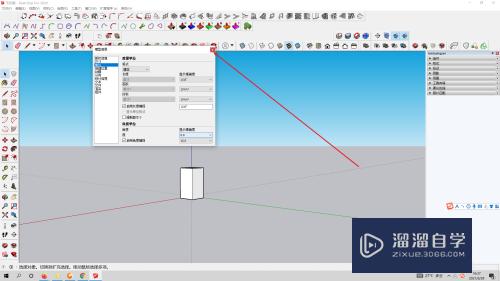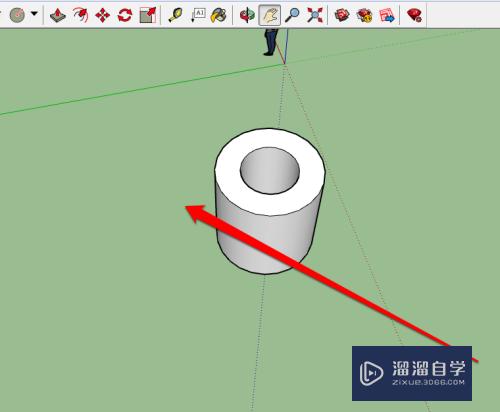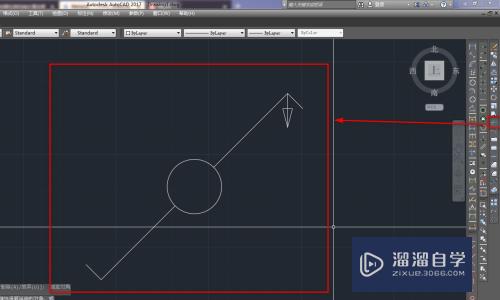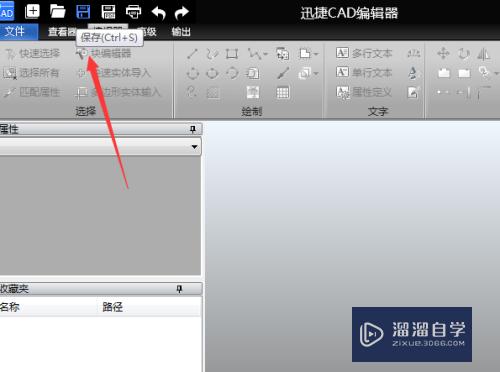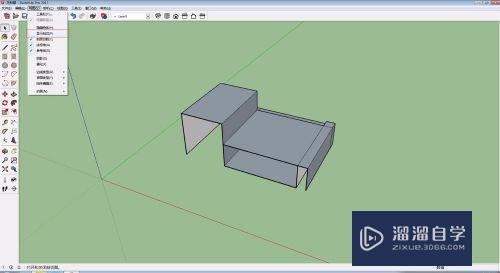PS怎样设置填充柔光效果(ps怎样设置填充柔光效果图)优质
PS在进行调整照片的时候。会根据物体的需求。对物体进行增加光效。或者提亮的操作。那么PS怎样设置填充柔光效果呢?很多人像都会需要柔光效果。所以快来跟着小渲学起来吧!
工具/软件
硬件型号:戴尔DELL灵越14Pro
系统版本:Windows7
所需软件:PS 2016
方法/步骤
第1步
打开PS
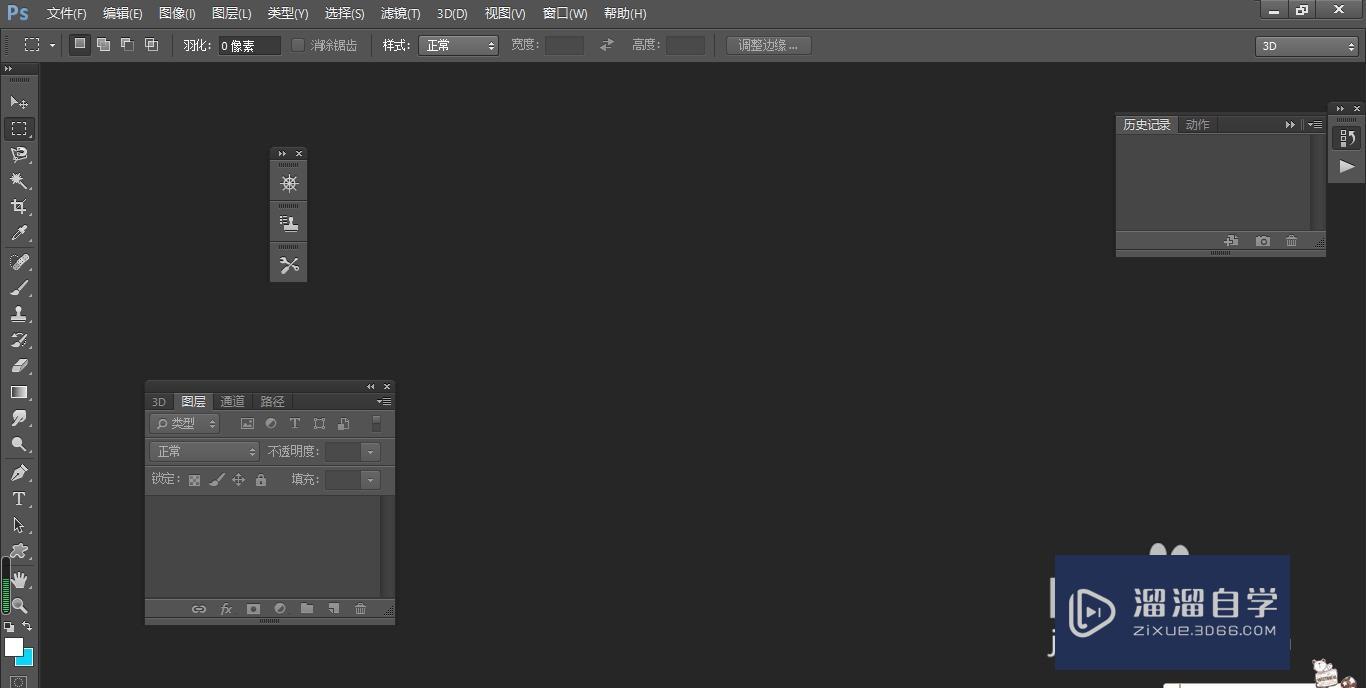
第2步
打开所需图片“文件-打开”
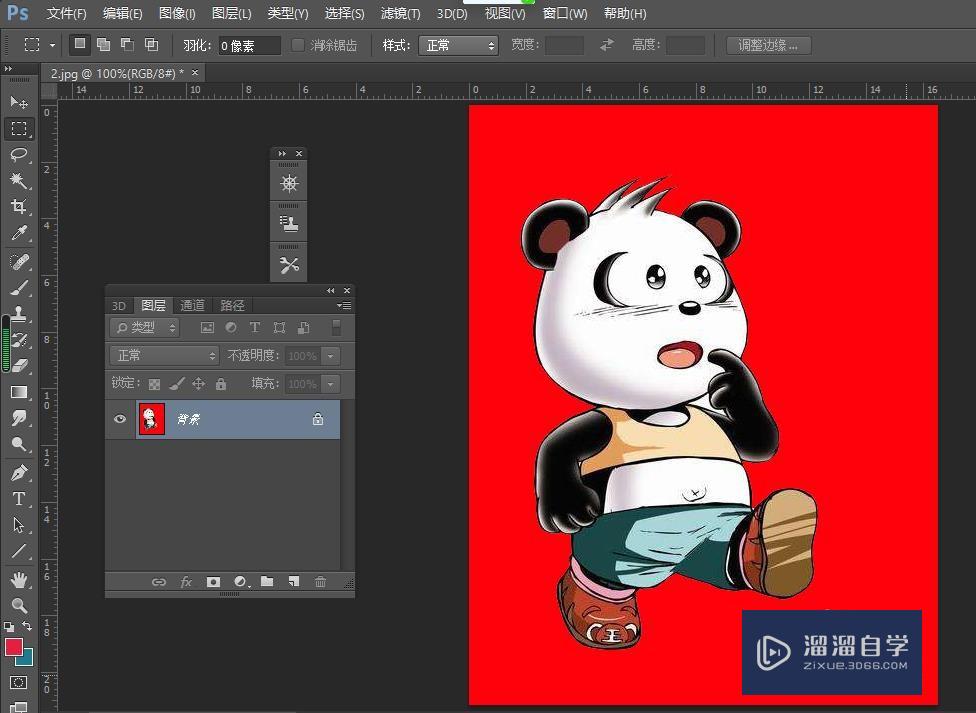
第3步
使用套索工具选取所需修改区域
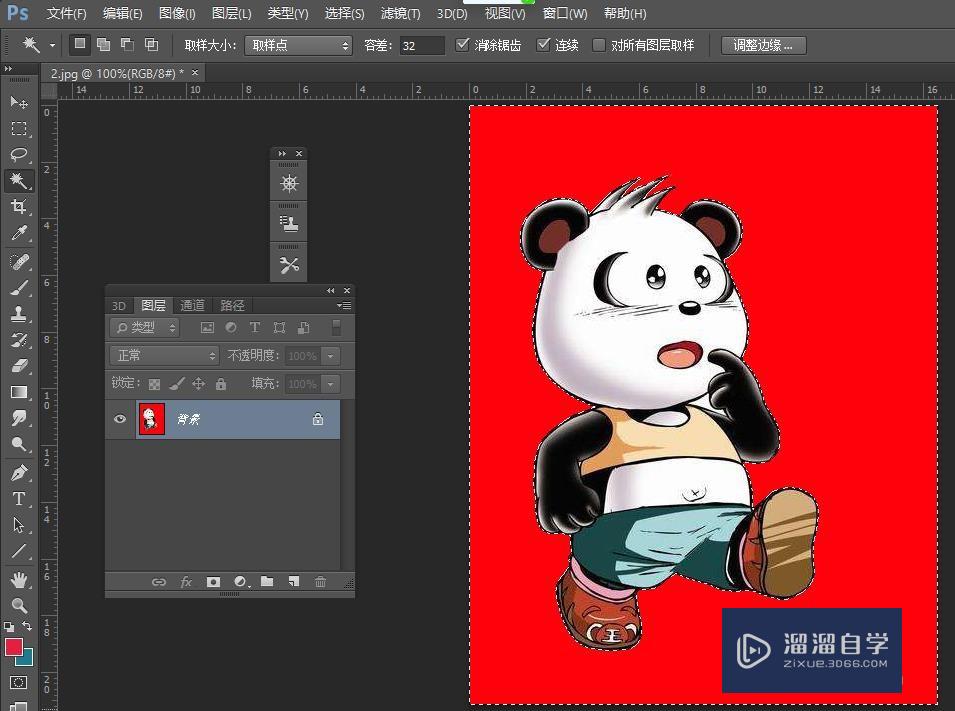
第4步
在菜单栏中找到“编辑-填充”
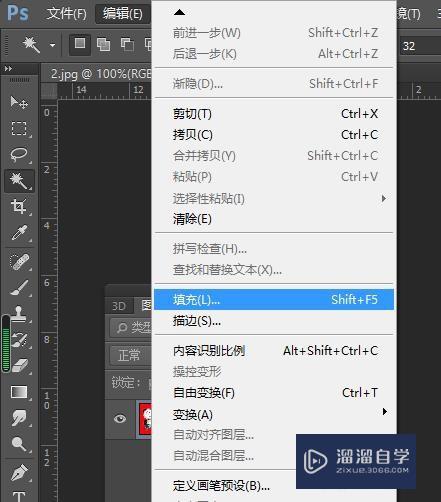
第5步
将混合修改为柔光。并设置所需参数
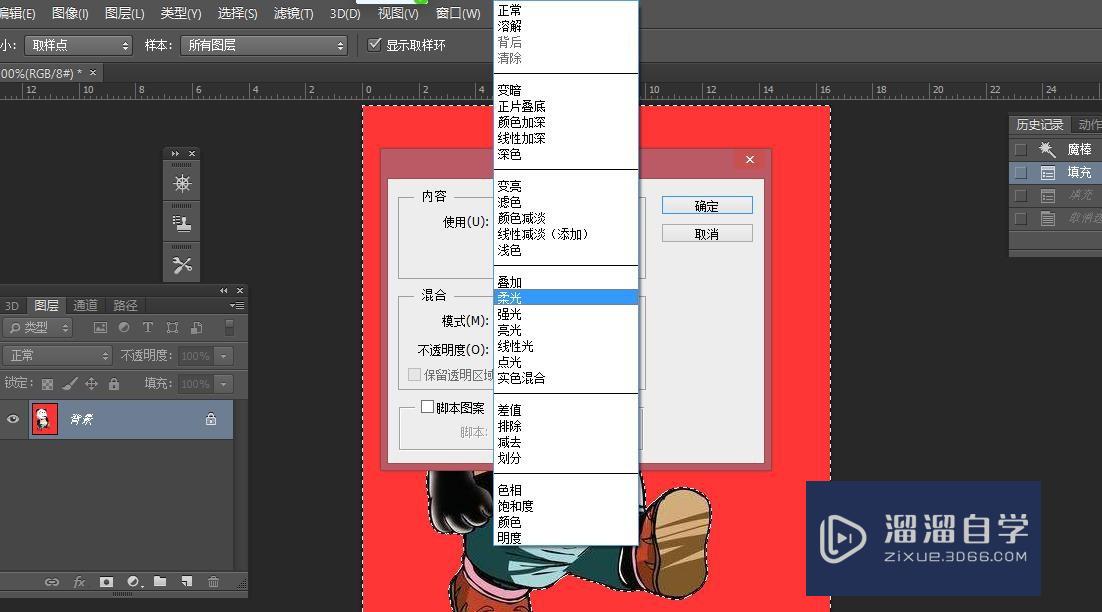
第6步
效果图
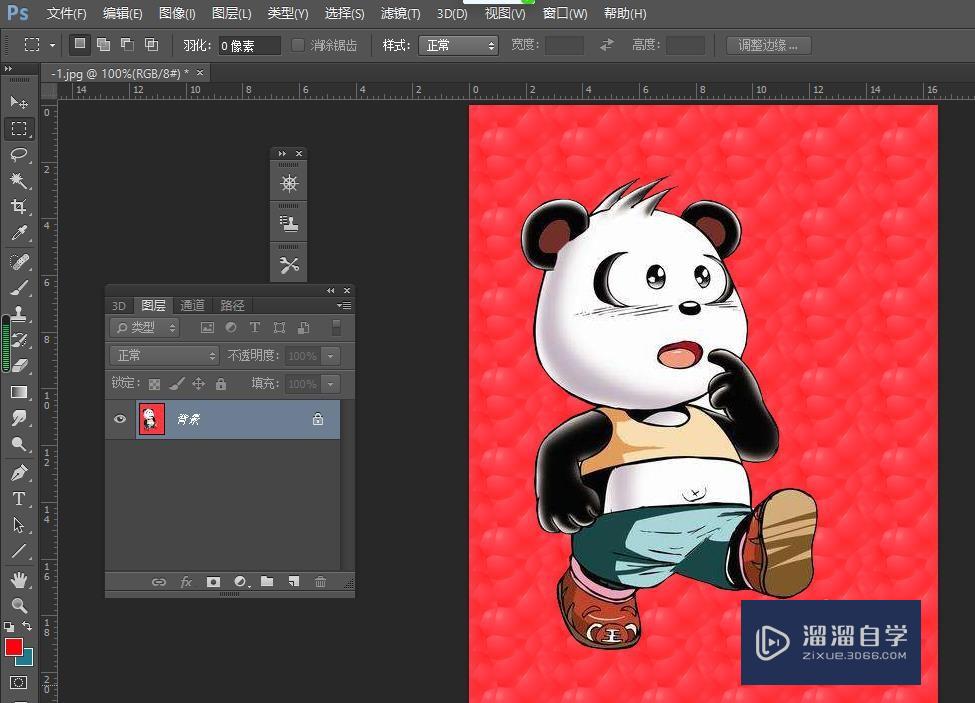
以上关于“PS怎样设置填充柔光效果(ps怎样设置填充柔光效果图)”的内容小渲今天就介绍到这里。希望这篇文章能够帮助到小伙伴们解决问题。如果觉得教程不详细的话。可以在本站搜索相关的教程学习哦!
更多精选教程文章推荐
以上是由资深渲染大师 小渲 整理编辑的,如果觉得对你有帮助,可以收藏或分享给身边的人
本文标题:PS怎样设置填充柔光效果(ps怎样设置填充柔光效果图)
本文地址:http://www.hszkedu.com/57965.html ,转载请注明来源:云渲染教程网
友情提示:本站内容均为网友发布,并不代表本站立场,如果本站的信息无意侵犯了您的版权,请联系我们及时处理,分享目的仅供大家学习与参考,不代表云渲染农场的立场!
本文地址:http://www.hszkedu.com/57965.html ,转载请注明来源:云渲染教程网
友情提示:本站内容均为网友发布,并不代表本站立场,如果本站的信息无意侵犯了您的版权,请联系我们及时处理,分享目的仅供大家学习与参考,不代表云渲染农场的立场!